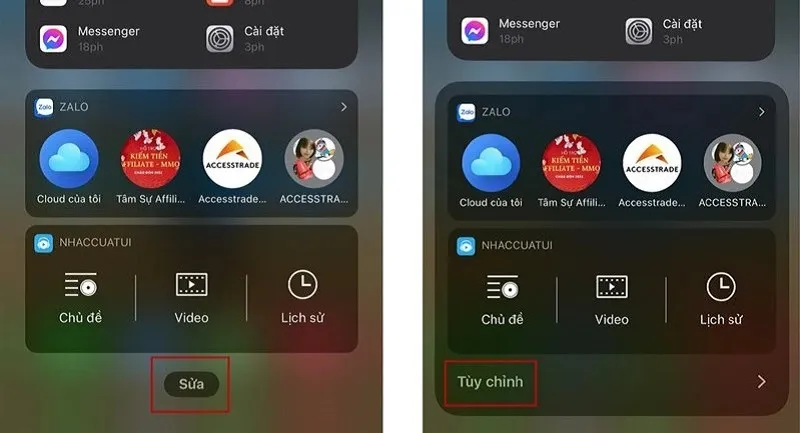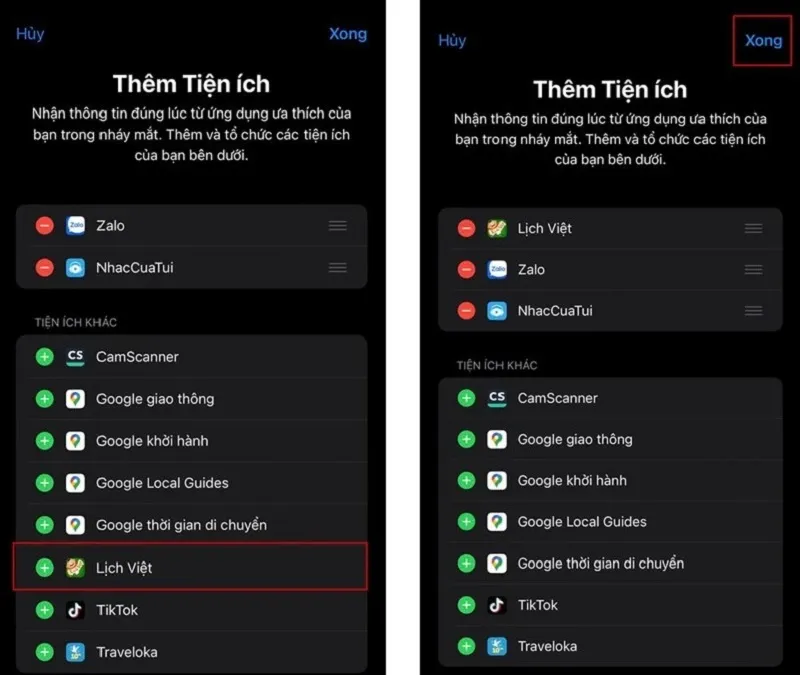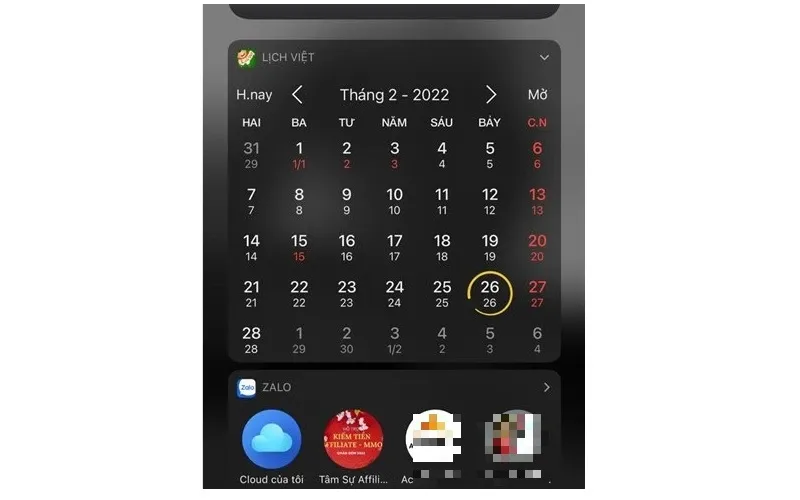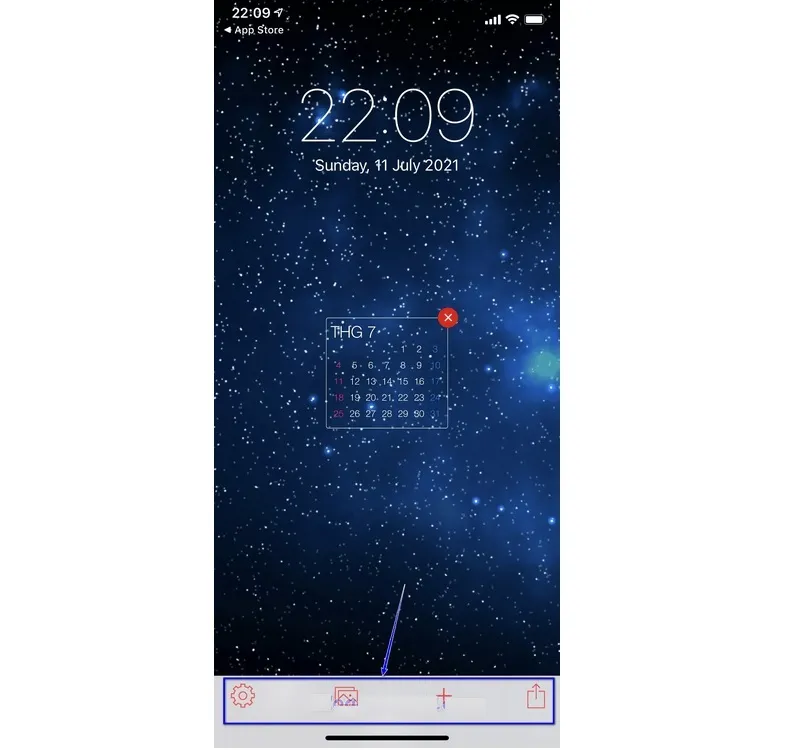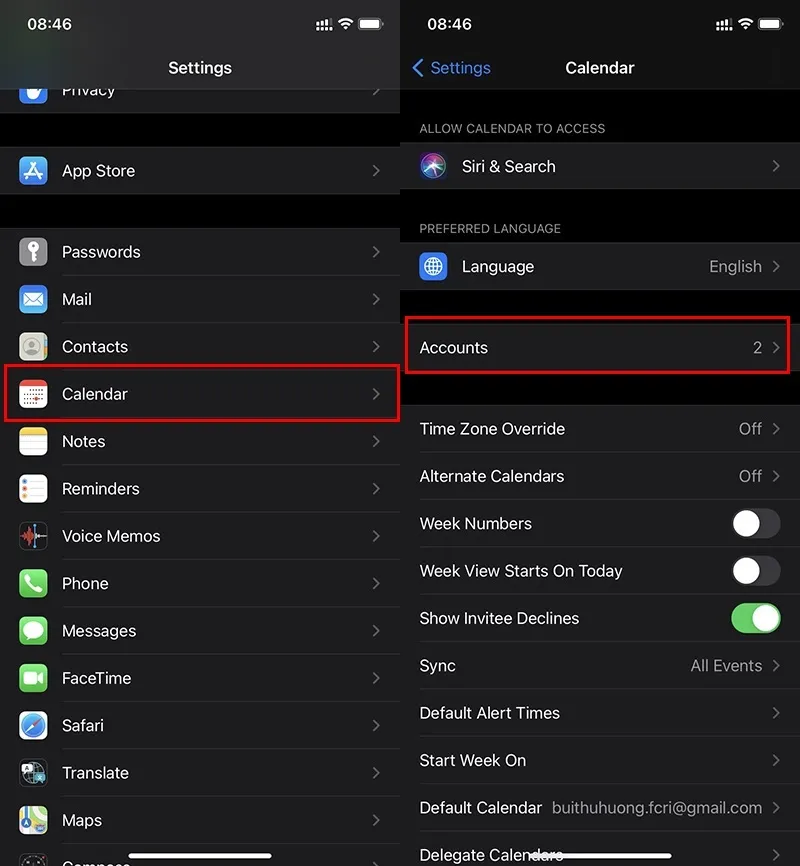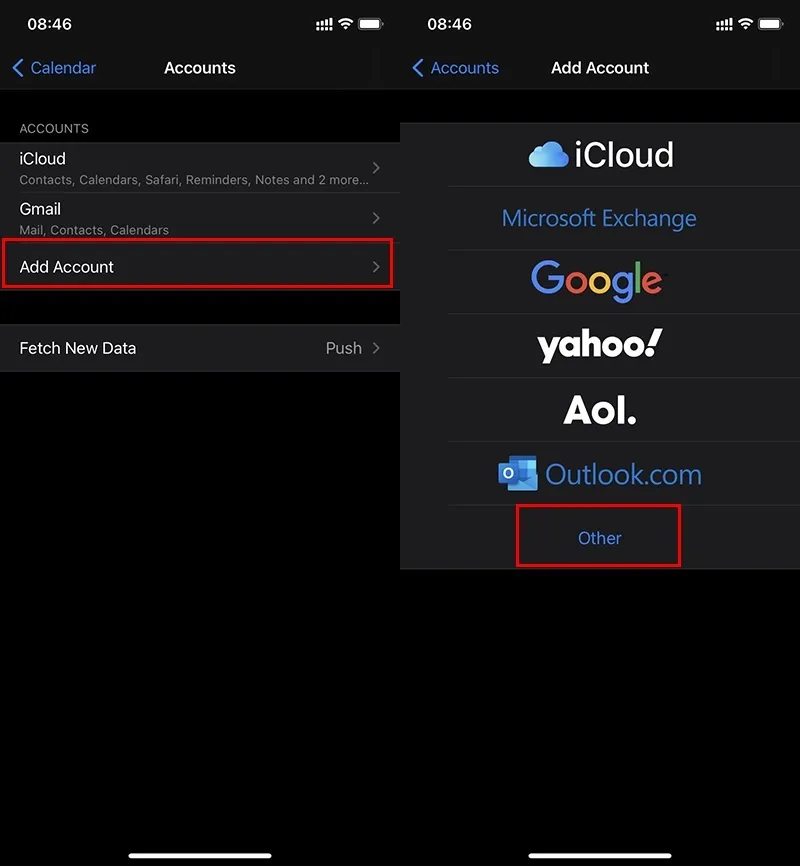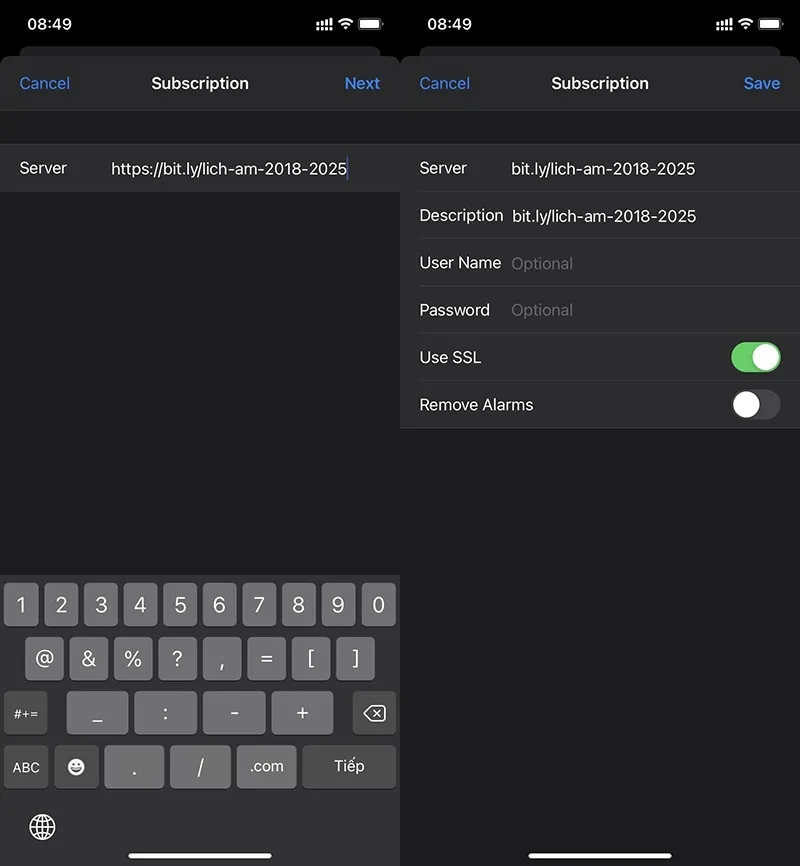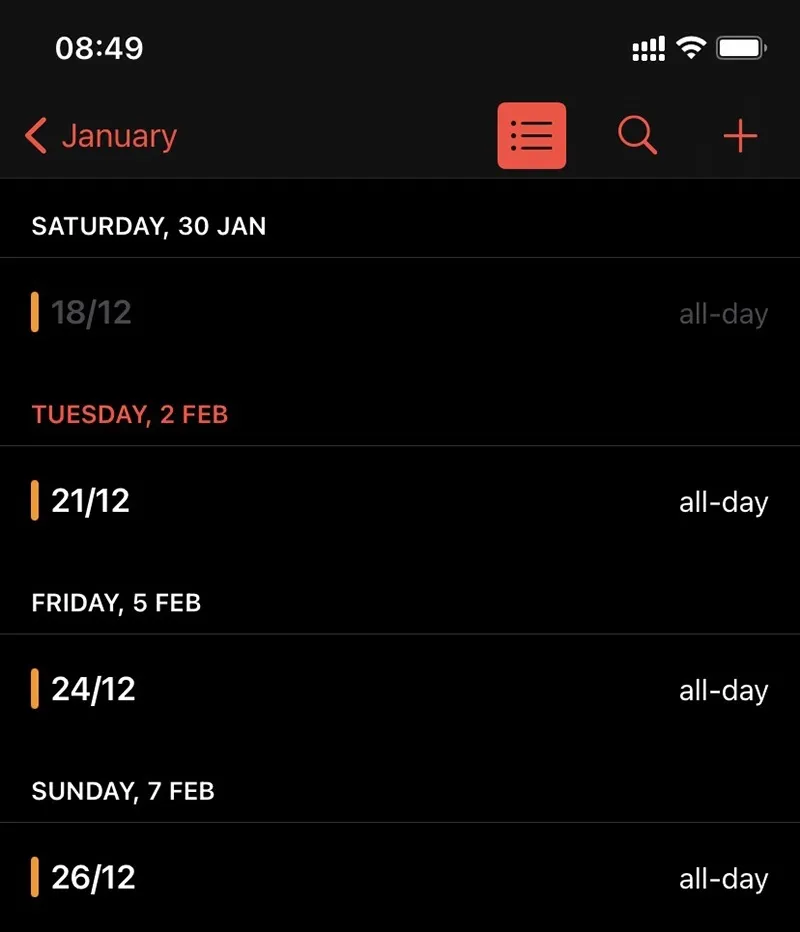Cho đến thời điểm hiện tại, iPhone vẫn chưa tích hợp lịch âm bên ngoài màn hình khóa điện thoại. Tuy nhiên, các bạn có thể thực hiện cách cài lịch âm trên màn hình khoá iPhone cực dễ được Blogios.edu.vn Đà Nẵng hướng dẫn chi tiết sau đây nhé!
Bạn đang đọc: Top 3 cách cài lịch âm trên màn hình khoá iPhone cực dễ
Cài lịch âm trên màn hình khoá iPhone bằng ứng dụng Lịch Việt
Lịch Việt là một ứng dụng được nhiều người dùng lựa chọn. Vì nó sẽ gửi thông báo cho người dùng những ngày quan trọng trong tháng, trong năm. Ví dụ như ngày rằm, ngày tết Đoan Ngọ, tết Nguyên Đán,… Thông qua ứng dụng này, việc xem lịch âm ngay trên màn hình khóa điện thoại của bạn sẽ trở nên đơn giản và nhanh chóng nhất. Cụ thể với cách cài đặt lịch âm trên màn hình điện thoại bằng ứng dụng Lịch Việt được thực hiện như sau:
Bước 1: Đầu tiên, bạn mở ứng dụng Lịch Việt lên trên điện thoại. Đối với trường hợp điện thoại chưa tải ứng dụng. Bạn chỉ cần vào App Store >> Nhập từ khóa Lịch Việt vào khung tìm kiếm. Nhấn nút Nhận để tải và cài đặt ứng dụng cho thiết bị.
Bước 2: Sau đó, bạn vuốt màn hình chính trên điện thoại iPhone sang phía bên trái cùng có thanh tìm kiếm. Tiếp theo, bạn cuộn màn hình xuống và chọn Sửa >> Chọn Tùy chỉnh để tiếp tục.
Chọn Tùy chỉnh
Bước 3: Tại đây, bạn nhấn vào biểu tượng dấu cộng nằm bên cạnh ứng dụng Lịch Việt >> Nhấn nút Xong nằm góc trên bên phải màn hình để kết thúc.
Nhấn nút Xong
Như vậy là bạn đã cài lịch âm ra màn hình điện thoại bằng ứng dụng Lịch Việt thành công. Giờ đây, bạn chỉ cần tắt màn hình điện thoại và mở lên, bạn sẽ thấy Lịch Việt được hiển thị tại vị trí cuối trang.
Cách cài đặt lịch âm trên màn hình điện thoại bằng ứng dụng Lock Screen Calendar
Để cài lịch âm trên màn hình khóa điện thoại thông qua ứng dụng Lock Screen Calendar, các bạn chỉ cần thao tác đơn giản như sau:
Bước 1: Bạn mở Appstore lên trên điện thoại và nhập từ khóa Lock Screen Calendar vào thanh tìm kiếm. Sau đó, bạn tải và cài đặt ứng dụng về cho thiết bị.
Bước 2: Sau khi tải ứng dụng hoàn tất, bạn nhấn vào nút Mở rồi tiến hành một số thiết lập như sau:
Chọn vào biểu tượng Cài đặt >> Chọn vào biểu tượng hình ảnh >> Chọn vào hình ảnh mà bạn muốn dùng để thiết lập cho hình nền lịch.
Bạn chọn vào biểu tượng dấu cộng rồi bắt đầu thiết lập một vài thông số liên quan đến kích thước, biểu tượng hoặc vị trí của những tháng ở trên lịch.
Tiếp theo, bạn điều chỉnh lại độ sáng và độ sắc nét cho lịch thông qua thao tác di chuyển thanh trượt.
Điều chỉnh lại độ sáng và độ sắc nét cho lịch
Bước 3: Tại vị trí góc dưới bên phải màn hình điện thoại, bạn chọn vào Chia sẻ và chọn vào mục Lưu hình ảnh để hình ảnh được lưu trên thiết bị.
Sau đó, bạn hãy đặt hình ảnh này làm màn hình khóa cho điện thoại. Như vậy là bạn có thể xem lịch âm trên điện thoại thông qua hình ảnh một cách dễ dàng.
Tìm hiểu thêm: Cách sử dụng word trên điện thoại
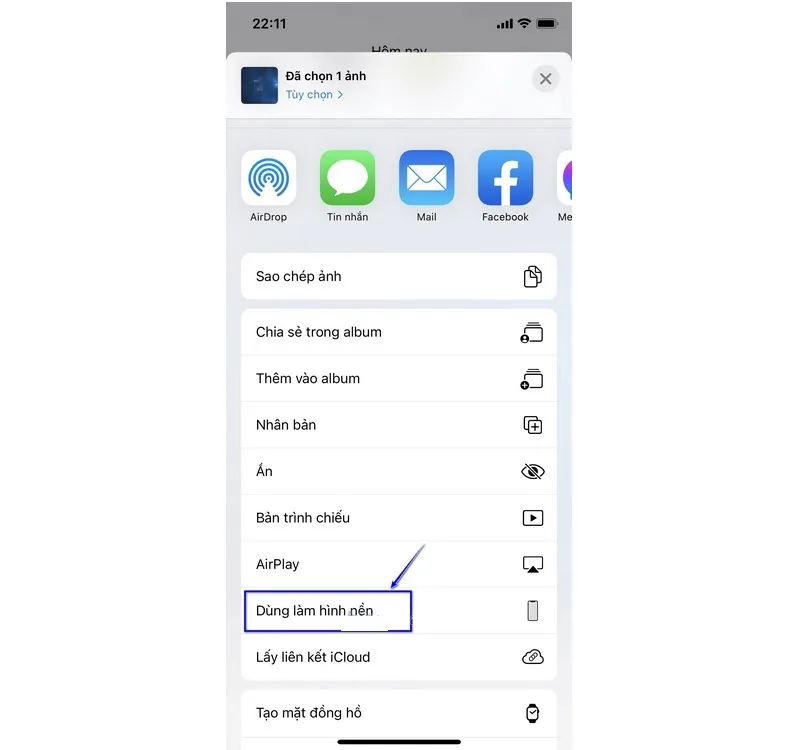
Cách cài lịch âm lên màn hình điện thoại bằng tài khoản bên thứ 3
Mặc dù đây là một cách thực hiện khá phức tạp. Tuy nhiên, các bạn có thể cài lịch âm trên màn hình khoá iPhone đối với những dòng có dung lượng thấp. Với các thao tác đơn giản như sau:
Bước 1: Bạn vào ứng dụng Cài đặt trên điện thoại. Sau đó, bạn lần lượt chọn vào Calendar >> Chọn Accounts.
Chọn Accounts
Bước 2: Tiếp theo, bạn sao chép đường link bên dưới để cài lịch âm trên màn hình khoá iPhone:
https://bit.ly/lich-am-2018-2025
Bước 3: Tại giao diện cửa sổ Accounts, bạn chọn vào mục Add Account rồi chọn Other để tiếp tục.
Chọn Other
Bước 4: Tại mục Other, bạn nhấn vào mục Add Subscribed Calendar rồi dán đường link vừa được sao chép ở trên vào mục Sever. Cuối cùng, bạn nhấn Next và nhấn nút Save để lưu lại những thao tác vừa thực hiện.
Nhấn nút Save
Như vậy là bạn đã thực hiện cách cài lịch âm lên màn hình điện thoại thành công. Giờ đây, bạn chỉ cần mở Lịch và chọn xem lịch theo ngày là bạn sẽ thấy lịch âm được hiển thị.
>>>>>Xem thêm: Khắc phục tình trạng pin iPhone 5/5s bị nóng và nhanh hết pin như thế nào?
Mở Lịch và chọn xem lịch theo ngày
Trên đây là top 3 cách cài lịch âm trên màn hình khoá iPhone cực dễ mà Blogios.edu.vn Đà Nẵng đã hướng dẫn chi tiết đến các bạn. Chúc các bạn thực hiện thành công để có thể xem lịch âm nhanh chóng nhất nhé!